بهترین روش های تبدیل گوشی به مانیتور دوم در ویندوز

امروزه پیشرفت سیستم عامل ها به سمتی حرکت می کند که به راحتی می توان دیوایس های مختلف را به همدیگر متصل کرد و به بهره وری از آن ها پرداخت. یکی از قابلیت های جذابی که به سادگی می توانید از آن استفاده کنید، استفاده از گوشی اندرویدی به عنوان مانیتور دوم کامپیوتر یا لپ تاپ می باشد. در واقع استفاده از گوشی به عنوان مانیتور دوم در ویندوز باعث میشود تا بتوانید بهره وری خود را افزایش دهید و در بسیاری از مواقع کاربردی واقع می شود.
گر گوشیهای اندرویدی دارید و میخواهید گوشی خود را به عنوان مانیتور دوم در ویندوز استفاده کنید، نرم افزارهای گوناگونی وجود دارند که میتوانید از آنها استفاده کنید. در همین راستا در این مطلب از تکنوسان مگ قصد داریم تا به آموزش تبدیل گوشی به مانیتور دوم به صورت سیمی و بی سیم پرداخته و در این زمینه اطلاعات جامع و کاملی را به شما ارائه دهیم، تا انتهای مقاله، با ما همراه باشید.
روش های تبدیل گوشی به مانیتور

تلفنهای هوشمند و تبلتهای اندرویدی ویژگیها بسیار متنوعی دارند و شما میتوانید از این دستگاهها به عنوان مانیتور دوم استفاده کنید. روشهای مختلفی وجود دارد که از طریق آن میتوانید اقدام به استفاده از گوشی به جای مانیتور کنید. اگر بخواهیم شما را با روشهای تبدیل گوشی به مانیتور دوم آشنا کنیم، میتوان به موارد زیر اشاره کرد:
برنامه Spacedesk
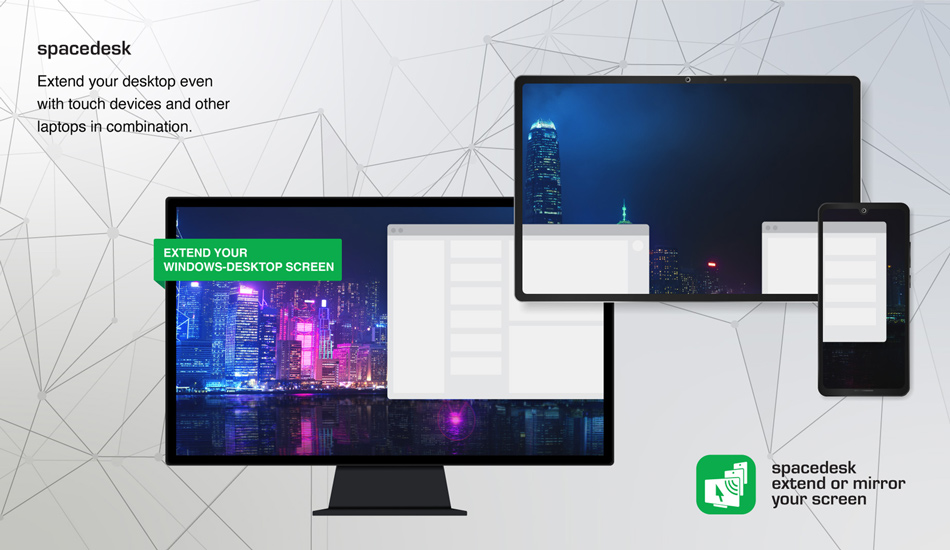
برنامه Spacedesk یکی از اپلیکیشنهای محبوب است که میتوانید از آن برای تبدیل دستگاههای اندرویدی به نمایشگر دوم برای ویندوز استفاده کنید. با استفاده از این برنامه شما میتوانید رایانه شخصی و اندروید خود را از طریق کابل USB، اتصال Wi-Fi یا LAN به هم متصل کنید. این برنامه رزولوشن مناسبی ارائه می دهد و می توان آن را به عنوان بهترین برنامه تبدیل گوشی به مانیتور یاد کرد.
برای شروع و استفاده از این برنامه، باید درایورهای لازم را روی رایانه شخصی ویندوزی خود نصب کنید. این برنامه در ویندوز 7 به بالاتر در دسترس است. پس از باز کردن برنامه، به طور خودکار همه رایانههای شخصی را در همان سروری که درایورها را نصب شده است شناسایی و نمایش میدهد. برای اتصال کافی است تا روی رایانه خود بزنید. سپس باید برنامه را در اندروید خود اجرا کنید و به رایانه شخصی خود متصل شوید. برنامه باید آدرس IP و نام سیستم شما را شناسایی کند.
برای استفاده از تبلت یا اندروید خود به عنوان نمایشگر دوم، فقط باید گزینههای secondary display را در ویندوز فعال کنید. برای انجام این کار به Control Panel و سپس Display Settings بروید. Extend This Displays را انتخاب کرده و OK کنید. اکنون باید بتوانید از اندروید خود به عنوان یک نمایشگر دوم استفاده کنید. ویژگی مهمی که برنامه Spacedesk دارد این است که شما میتوانید به صورت رایگان و بدون پرداخت هزینه از این برنامه استفاده کنید.
برنامه Splashtop Wired XDisplay
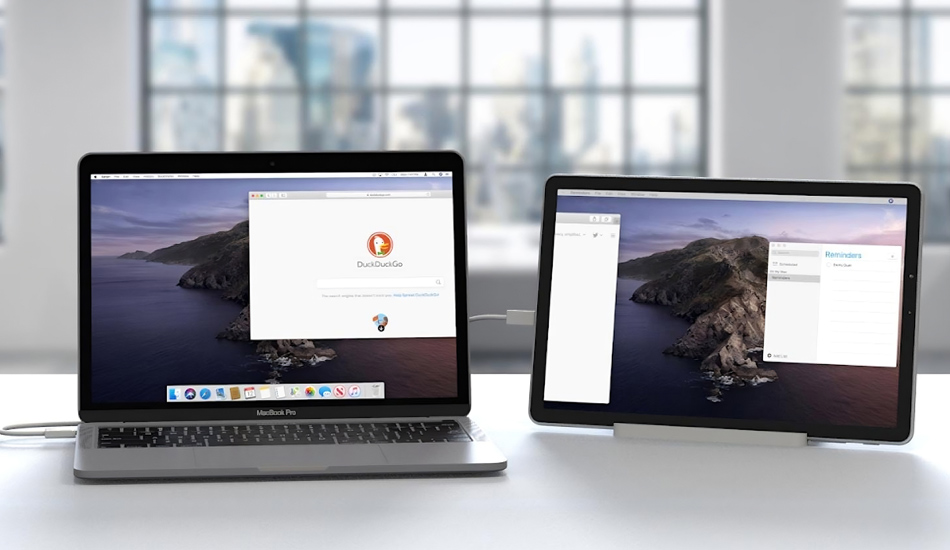
یکی دیگر از برنامههایی که از طریق آن میتوانید اقدام به تبدیل گوشی به مانیتور دوم کامپیوتر کنید، Splashtop Wired XDisplay است. همان طوری که از نام این برنامه مشخص است، این نرم افزار برای تبدیل گوشی به مانیتور با کابل است. Splashtop Wired XDisplay به شما اجازه میدهد تا با استفاده از یک USB، اقدام به تبدیل گوشی به مانیتور کامپیوتر کنید.
ویژگی مثبت این برنامه آن است که از آن جایی که از طریق این برنامه شما به صورت سیمی گوشی خود را به کامپیوتر متصل میکنید، وضوح و نرخ فریم بهتری دریافت میکنید. رزولوشن این برنامه Full HD و نرخ فریم آن 60 فریم بر ثانیه است. شما میتوانید نرم افزار Wired XDisplay را بر روی Mac و ویندوز نصب کرده و از آن استفاده کنید. همچنین نسخه موبایل این برنامه بر روی گوشیهای اندرویدی و iOS قابل نصب است. Splashtop به یک دلیل ساده از USB به جای WiFi استفاده میکند چرا که استفاده سیمی باعث میشود تا بتوانید کیفیت بالاتری را در گوشی خود دریافت کنید و هیچ تاخیری وجود نخواهد داشت.
البته این برنامه به شکلی برنامه نویسی شده است که شما میتوانید با فعال کردن آن، در باتری خود صرفه جویی کنید. البته که با فعال کردن این قابلیت نرخ فریم و وضوح کاهش پیدا میکند اما در پردازش و مصرف باتری صرفه جویی میشود. لازم به ذکر است که برنامه Splashtop Wired XDisplay به شکلی عرضه شده که رایگان بوده و شما میتوانید بدون پرداخت هزینه، این نرم افزار را بر روی کامپیوتر ویندوزی و گوشی اندرویدی خود نصب کرده و از قابلیتهای این برنامه استفاده کنید.
اپلیکیشن Google Remote Desktop
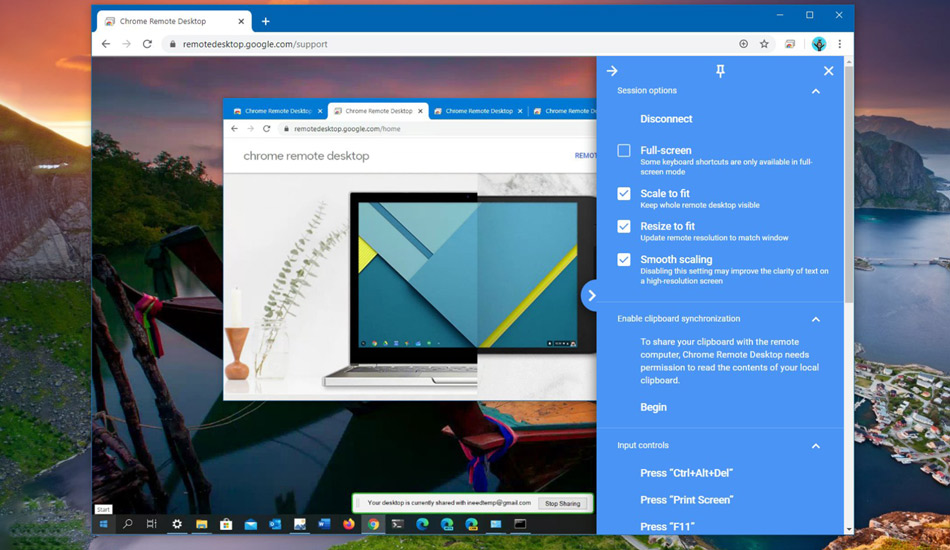
از دیگر برنامههایی که از طریق آن میتوانید اقدام به تبدیل گوشی به مانیتور لپ تاپ کنید، نرم افزار Google Remote Desktop است. ویژگی مهمی که این برنامه دارد این است که مانند همه محصولات Google، راه اندازی و استفاده از آن فوق العاده آسان است. برای استفاده از این برنامه فقط باید یک حساب جیمیل فعال داشته باشید. لازم به ذکر است که برای استفاده از این اپلیکیشن باید از اینترنت استفاده کنید. به خاطر این که برنامه Google Remote Desktop نیاز به اتصال دائم به اینترنت دارد، شما میتوانید حتی از راه دور نیز از این برنامه استفاده کرده و با کمک این نرم افزار کامپیوتر خود را کنترل کنید.
برنامه iDisplay
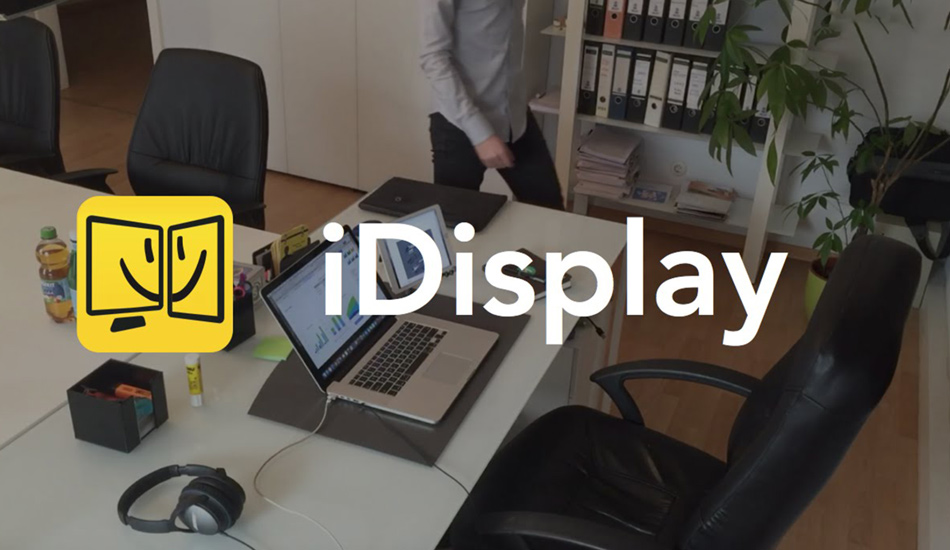
iDisplay یکی دیگر از برنامههایی است که برای تبدیل گوشی به مانیتور ویندوز میتوان از آن استفاده کرد. اپلیکیشن iDisplay در ابتدا برای سیستم عامل macOS و iOS تولید شد اما به سرعت به سایر سیستم عاملها گسترش یافت. شما میتوانید این برنامه را بر روی ویندوز و اندروید نصب کرده و از آن استفاده کنید.
برنامه iDisplay از سرعت 60 فریم در ثانیه پشتیبانی میکند و به علاوه قابلیت تاچ اسکرین را نیز در اختیار شما قرار میدهد. نکته ای که باید به آن توجه داشته باشید این است که در حال حاضر فقط امکان استفاده بی سیم در نسخه اندروید آن فراهم شده و پشتیبانی USB هنوز برای گوشیهای اندروید در دسترس نیست. موضوع دیگری که باید به آن توجه کنید این است که برای خرید نسخه اصلی برنامه iDisplay نیاز است تا 18 دلار پرداخت کنید.
برنامه Air Display 2

Air Display 2 یکی دیگر از برنامههایی است که میتوانید از آن برای تبدیل گوشی به مانیتور با نرم افزار استفاده کنید. برنامه Air Display 2 از همان روشی که Spacedesk استفاده میکند، برای تبدیل گوشی به مانیتور بهره میبرد. ویژگی جذابی که Air Display 2 دارد این است که شما میتوانید از طریق آن تا 4 دستگاه مختلف را به عنوان مانیتورهای دیگر ویندوز استفاده کنید. علاوه بر این، نرم افزار Air Display 2 از نمایشگرهای فول اچ دی نیز پشتیبانی میکند.
نکته مثبتی که این برنامه دارد این است که به لطف الگوریتم فشرده سازی پویا که Air Display 2 از آن استفاده میکند، تجربه بهتری را به شما ارائه میدهد. همچنین از صفحه نمایش شبکیه چشم پشتیبانی میکند، چیزی که در Spacedesk وجود ندارد. این برنامه همچنین دارای قلم مخصوصی است که میتوانید از آن در دستگاه دوم برای کشیدن طرحها استفاده کنید. موضوع دیگری که باید به آن توجه داشته باشید این است که برای خرید نسخه اورجینال برنامه تبدیل گوشی به مانیتور Air Display 2 نیاز است تا 15 دلار پرداخت کنید تا بتوانید به صورت کامل و قانونی از این برنامه استفاده کنید.
برنامه Duet Display

Duet Display یک برنامه محبوب است که در ابتدا برای گوشیهای iOS تولید شد و به شما این امکان را میدهد تا بتوانید نمایشگر مک خود را در iPad یا iPhone پخش کنید. اکنون اپل این ویژگی را به صورت بومی از طریق Sidecar در اختیار کاربران قرار میدهد تا کاربران بتوانند برنامه Duet Display را روی تلفنهای هوشمند و تبلتهای اندرویدی نیز نصب کرده و از آن استفاده کنید.
Duet Display نسخه جدیدی دارد که به شما اجازه میدهد تا بتوانید از آن بر روی گوشیهای اندروید و سیستم عامل ویندوز استفاده کنید. البته از آن جایی که نسخه مخصوص ویندوز برنامه Duet Display در نسخه بتا قرار دارد، هنوز با مشکلات مختلفی مواجه است.
ویژگی مهم دیگری که این برنامه دارد این است که شما میتوانید تلفن هوشمند اندرویدی خود را به صورت بی سیم به رایانه ویندوزی متصل کنید اما اگر میخواهید از برنامه گوشی خود به عنوان نمایشگر دوم سیستم عامل macOS استفاده کنید، نیاز است تا از کابل USB استفاده کنید. برنامه Duet Display نسخه رایگان ندارد و برای این که بتوانید از نسخه اصلی این برنامه استفاده کنید نیاز است تا مبلغ 9.99 پرداخت کنید. با خرید نسخه کامل این برنامه میتوانید به ویژگیهای مختلف نرم افزار Duet Display دسترسی پیدا کرده و از طیف گسترده ای از دستگاهها استفاده کنید.
حرف آخر
در این مطلب از تکنوسان مگ شما را با بهترین روشهای تبدیل گوشی و تبلت اندرویدی به مانیتور دوم در ویندوز آشنا کرده و در مورد نرم افزارهایی که از طریق آن میتوانید به این هدف دست پیدا کنید، اطلاعات جامع و کاملی را به ارائه کردیم. نرم افزارهای معرفی شده، برخی از کارآمدترین روشها برای تبدیل گوشی و تبلت اندرویدی به مانیتور دوم است. در صورتی که تجربه استفاده از هر یک از این برنامهها را دارید و یا سوال خاصی در مورد این روشها دارید، میتوانید نظرات و سوالات خود را در بخش کامنتها با ما به اشتراک بگذارید.








